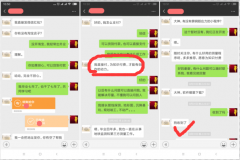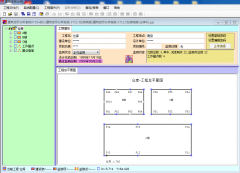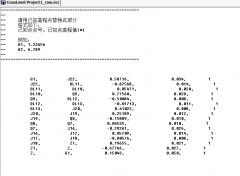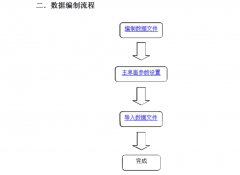时间-荷载-沉降量曲线图的详细绘制教程
沉降观测提交沉降观测报告的时候,我们需要提交沉降观测曲线图,前面我们讲过绘制建筑物沉降观测曲线图的方法,其中“时间-荷载-沉降量曲线图”是最常用的曲线之一。哪我们如何的进行的绘制呢,一般我们会选择南方CASS和EXCEL两种软件进行绘制。利用南方CASS进行绘制时,相对的比较繁琐,用EXCEL时候,相对会简单很多。后期我们会讲解利用建筑变形分析系统(需要的联系微信:ssssss888688)绘制时间-荷载-沉降量曲线图,会更加的简单方便
下面我们就针对EXCEL如何绘制“时间-荷载-沉降量曲线”做一些详细的讲解。
第一步:整理好我们的观测数据。
首先,我们需要按照下图整理好我们的沉降观测数据,首先在Excel表中第一行、第二列开始从左至右填入各监测日期(时间),其次,在第二行、第一列从上至下填入各监测点编号,再根据行列标签填入所对应的累计沉降量(由于沉降数据大多是以米为单位计算,且各监测点的高程变化较大,不利于曲线绘制,因此,需将各点累计沉降量计算后填入Excel表格中)。最后将荷载值同样方法填入Excel表格中,如下图所示:
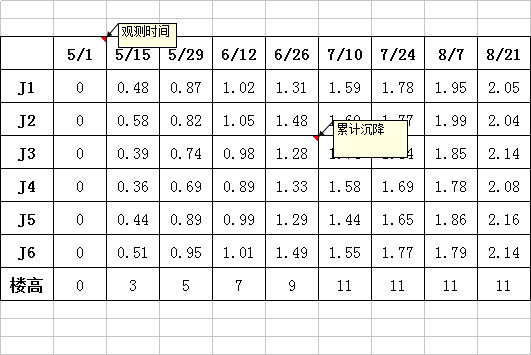
第二步:绘制坐标轴,插入折线图
数据准备好之后,我们将所准备数据全部选定,然后在“插入”菜单中“图表”标签下选择“折线图”,在弹出菜单中选择“带数据标记的折线图”。
此时,表中会增加一个曲线图,在图中选中“荷载A”单根曲线后,点击鼠标右键,在弹出菜单中选择“设置数据系列格式”;在弹出对话框“系列选项”中选择“系列绘制在--次坐标轴”。然后再选中整个曲线图,在“布局”菜单“标签”标签中依次对“图表标题”、“坐标轴标题”、“图例”等项目进行调整设置。完成后,如下图所示:
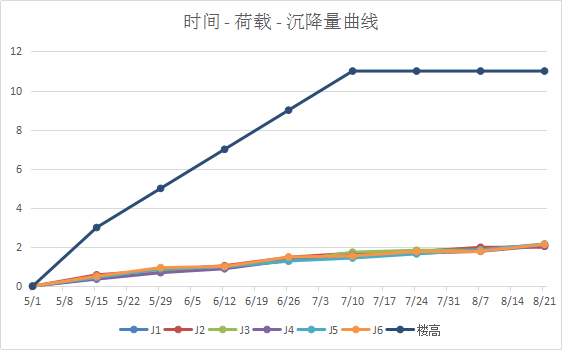
第三步:然后选择楼层曲线,右击选择设置数据系列格式。主要是对坐标轴进行设置。
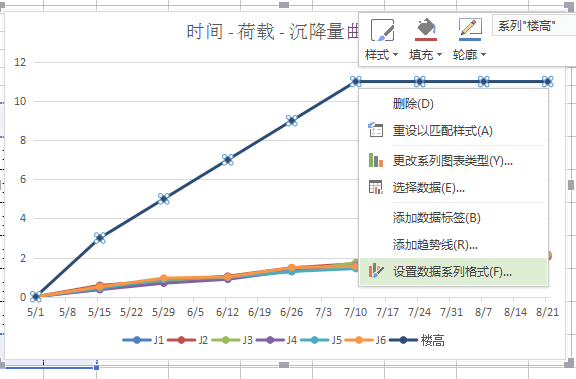
第四步:选择“次坐标轴”,然后确定。
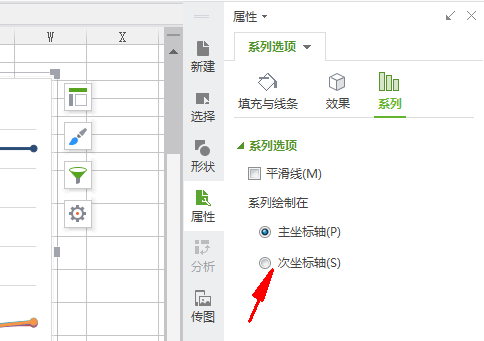
第五步:左侧的Y坐标轴为是针对累计沉降量的,我们这一步设置边界范围线,最小值设置为-2.5,并且为了把坐标轴反过来,进行逆序刻度值的选择。
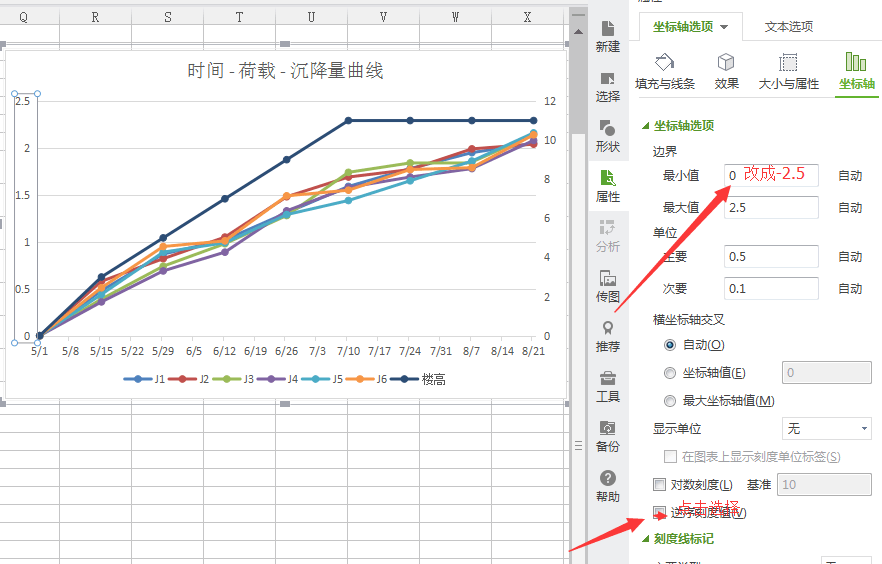
第六步:右侧的Y坐标轴是针对楼层增加的,这个时候也要调节一下边界范围线。最小值设置为-12。
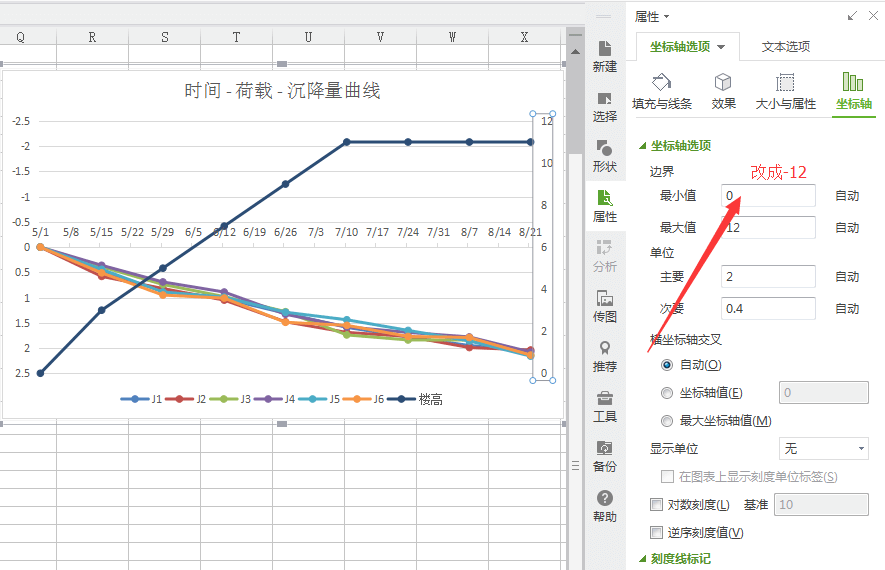
最终成果生成,进行微调。对于瞬时加载特殊情况,首先选中整个曲线图,点击右键,在弹出菜单中选择“选择数据”,在弹出对话框左下角选中“隐藏的单元格和空单元格”按钮,点选“空单元格显示为:用直线连接数据点”。
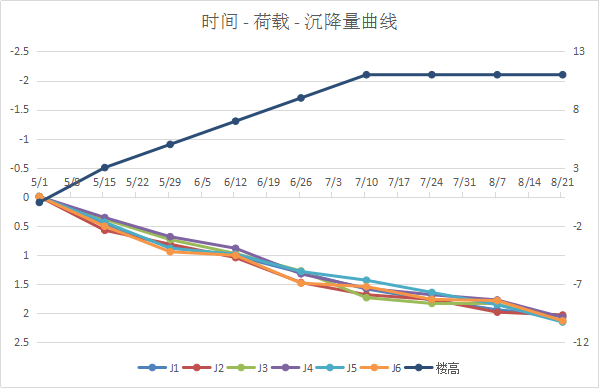
说明:为何要更改最小值坐标?看清荷载与沉降关系:从图中可以看出“累计沉降量”坐标轴最大值为2.5,结合“荷载”坐标轴最大值12,取以零点为对称点,对“累计沉降量”坐标轴最小值取为-2.5,最大值为2.5,主要刻度单位为0.5,“荷载”坐标轴最小值取-12,最大值取12,主要刻度单位取5。选中“累计沉降量”坐标轴,点击右键,在弹出菜单中选择“设置坐标轴格式”,在弹出对话框中“坐标轴选项”“最小值固定”文本框中输入-2.5,“最大值固定”文本框中输入2.5,“主要刻度单位固定”文本框中输入0.5,勾选“逆序刻度值”及点选“横坐标轴交叉”下“最大坐标轴值”。同样方法设置“荷载”坐标轴。
版权保护: 本文由 沉降之家 原创,转载请保留链接: http://www.chenjiangz.com/ruanjian/194.html
- 上一篇:天宝DINI03电子水准仪出现点号溢出怎么办
- 下一篇:沉降观测原始数据如何编制
相关文章
- 2018-11-06·如何巧用软件绘制时间-荷载-沉降量曲线图
- 2018-10-31·等沉降曲线图绘制方法和如何进行数据分析
- 2018-07-06·沉降观测曲线图都有哪些
- 2018-11-06·教你两种简单绘制建筑物沉降观测曲线图的方法